Сьогодні володіння Excel є однією з необхідних навичок для кожного професіонала. Це потужний інструмент, що здатний трансформувати ваше сприйняття та розуміння даних у будь-якому робочому середовищі. Крім того, завдяки регулярним оновленням його функціональність та обчислювальна потужність постійно зростають, що дозволяє обробляти значні обсяги інформації.

У цій статті ми розглянемо процес зміни осі Y в Excel, а також детальніше обговоримо його можливості.
Коригування масштабу осі Y
Якщо ви маєте намір змінити вертикальну вісь значень (вісь Y), можна налаштувати її діапазон, щоб охопити ширший спектр даних, або перетворити на логарифмічну шкалу. Часом, після зміни масштабу осі Y, може виникнути потреба у зміні порядку відображення всіх осей.
Редагування відображення осей в Excel
За замовчуванням будь-яка новостворена діаграма в Excel містить дві осі: вісь значень, або вертикальну вісь (Y), та вісь категорій, або горизонтальну вісь (X). При створенні тривимірної діаграми з’являється додаткова вісь – вісь глибини (Z). Зміни в будь-якій з цих осей впливають на спосіб відображення даних, акценти та висновки, які можна отримати з діаграми.
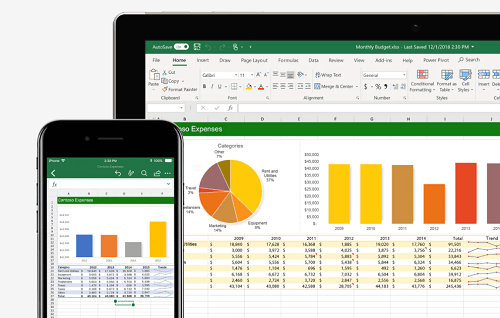
Приховування та відображення осей
При роботі з різними типами проєктів іноді виникає необхідність приховати деякі осі для підвищення читабельності графіків або для акцентування на важливих показниках. Ось як це зробити:
- Клікніть на діаграму, в якій необхідно змінити відображення осей.
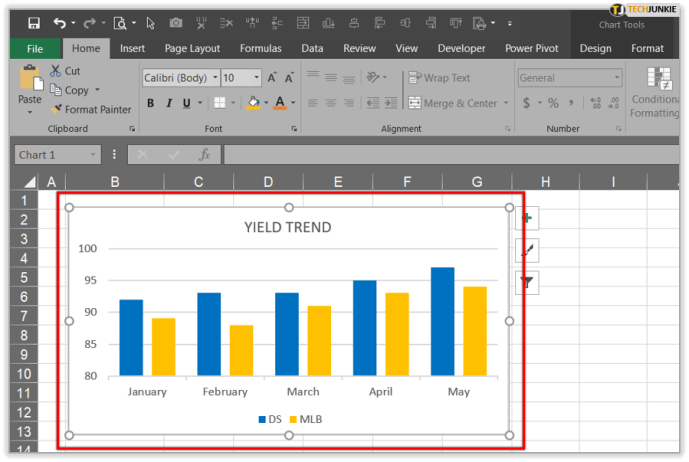
- Перейдіть до вкладки “Конструктор”, а потім до “Додати елемент діаграми” та “Осі”.
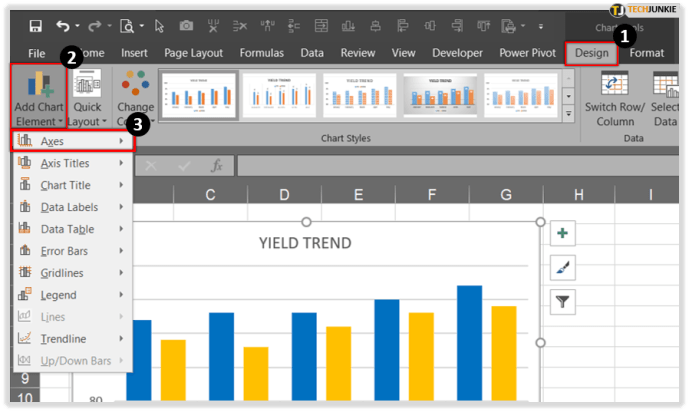
- Ви побачите два варіанти: “Основна по горизонталі” дозволяє приховати або показати горизонтальну вісь, а “Основна вертикальна” – вертикальну.
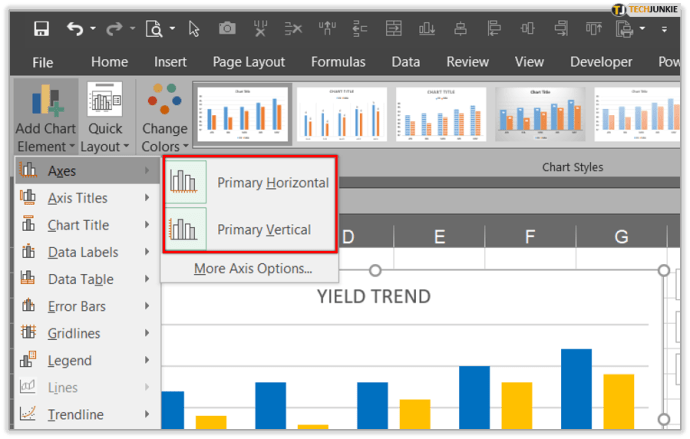
- Оберіть потрібну опцію.
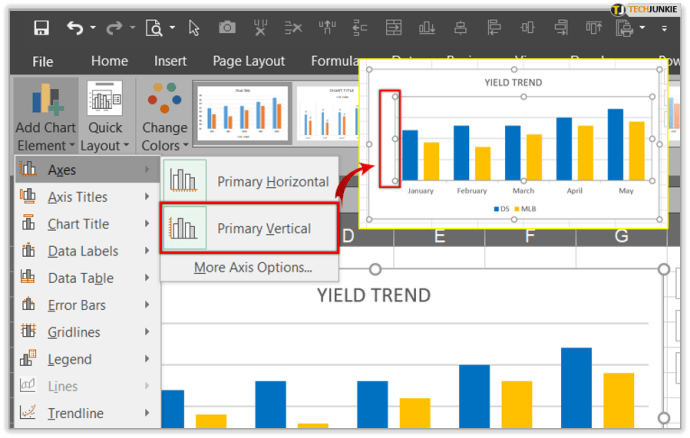
Налаштування позначок осей
При створенні діаграми, усі позначки та мітки відображаються автоматично. Налаштування їхнього відображення дозволяє уникнути зайвої інформації та спростити структуру діаграми. Зменшення кількості позначок, використання більших або менших міток, зробить вашу діаграму зрозумілішою.
Зміна вирівнювання та орієнтації міток
У ситуаціях, коли діаграма містить багато категорій, можна вирівняти мітки на різних рівнях, а також налаштувати відстань між ними. Ось як це зробити:
- Клікніть на діаграму в будь-якому місці.
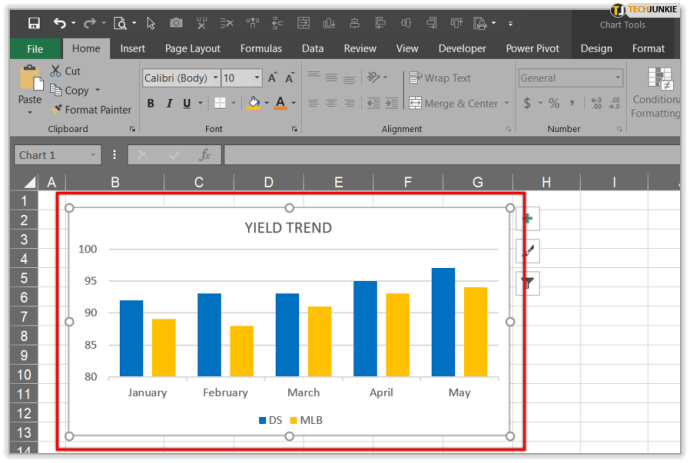
- Перейдіть до “Інструменти для діаграм”, а потім до вкладок “Конструктор” і “Формат”.
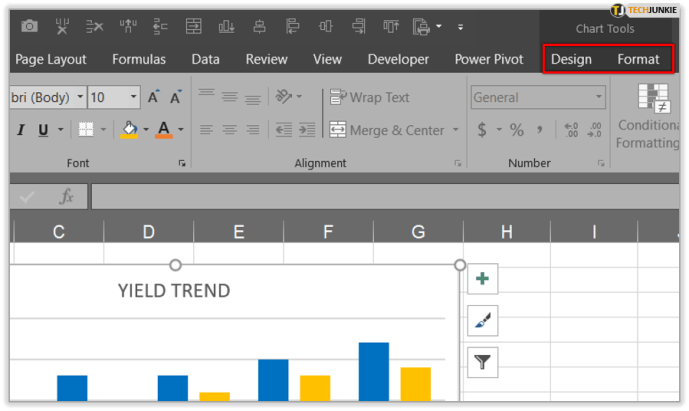
- На вкладці “Формат” натисніть “Вибір формату” та виберіть потрібну вісь.
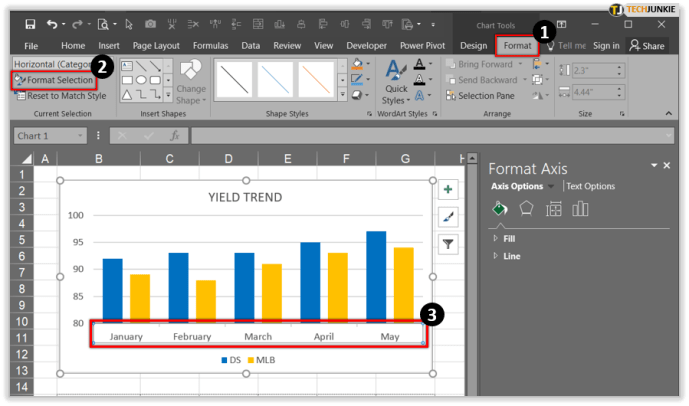
- У розділі “Формат”, “Формат осі” та “Параметри тексту” ви можете вибрати вертикальне, горизонтальне вирівнювання або налаштувати кут нахилу тексту.
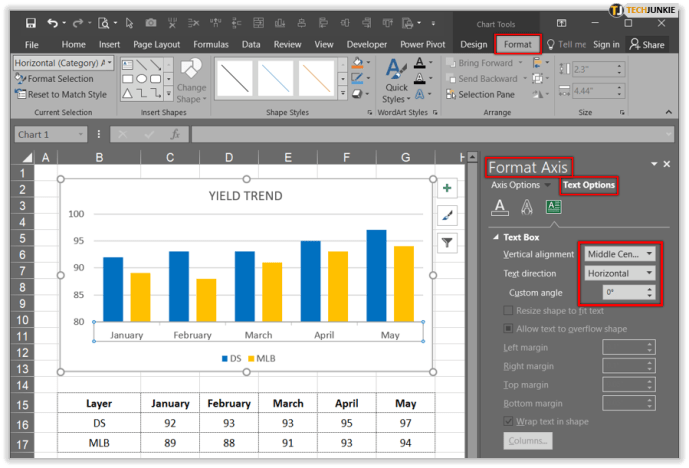
Зміна зовнішнього вигляду тексту та чисел
Microsoft Excel дозволяє форматувати текст і числа на осі категорій. Ось як відформатувати текст:
- Виділіть вісь, яку потрібно налаштувати.
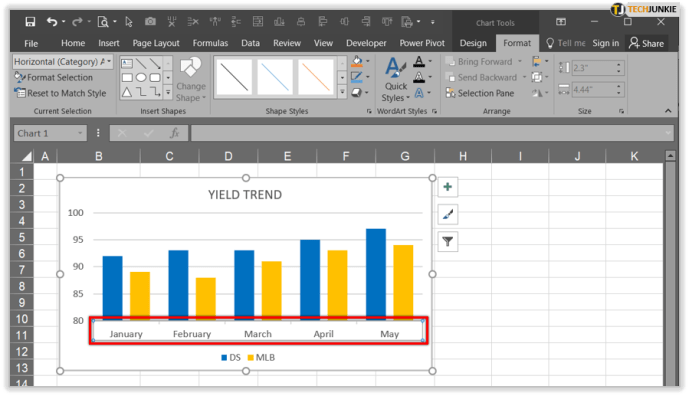
- На панелі інструментів “Основне” виберіть потрібні параметри форматування.
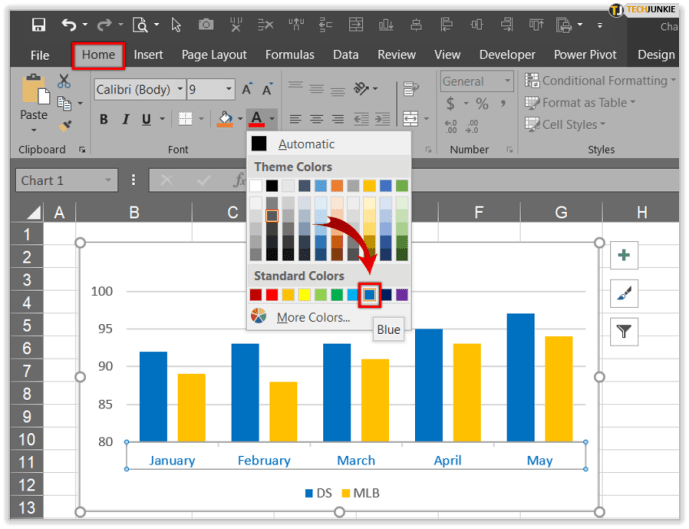
Для форматування чисел виконайте наступні кроки:
- Виділіть вісь, яку потрібно налаштувати.
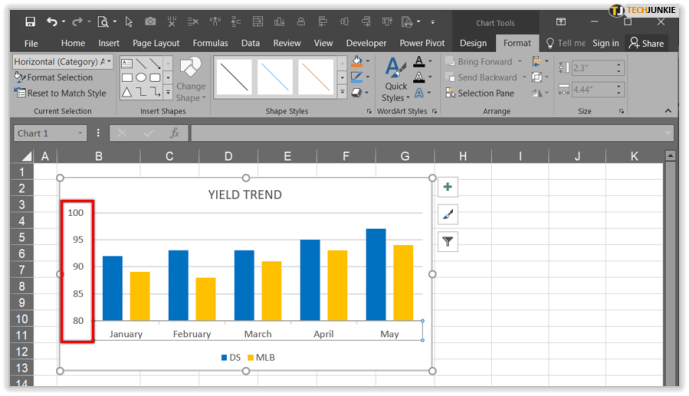
- Перейдіть на вкладку “Формат” і виберіть “Вибір формату”.
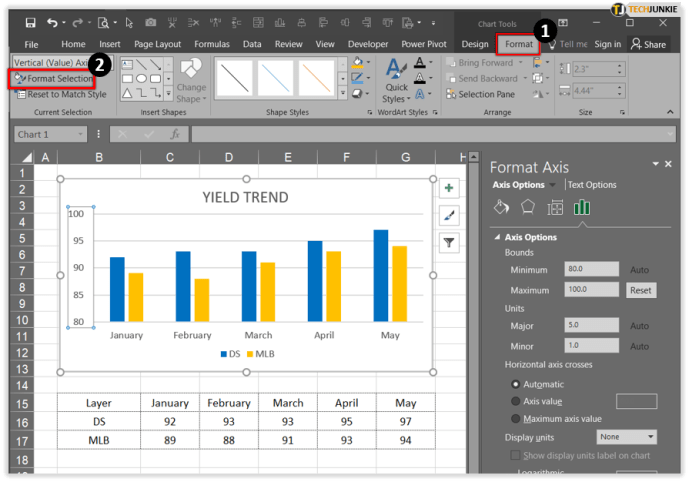
- У розділі “Параметри осі” виберіть “Номер” та у випадаючому меню “Категорія” оберіть “Число”. Тут можна обрати один з різноманітних форматів нумерації.
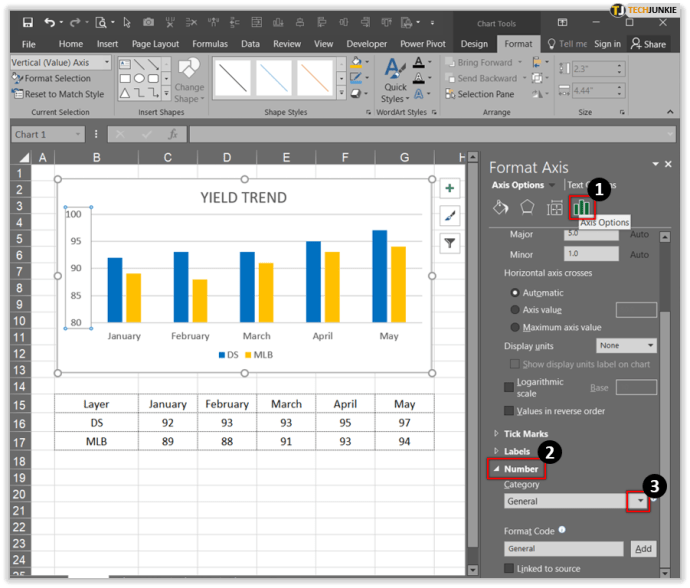
Зміна кольору діаграми
Для тих, хто регулярно працює з діаграмами, важливо чітко їх ідентифікувати, а колір часто є найкращим способом. Якщо ваші діаграми монохромні, ви можете додати кольору для більшої виразності. Ось як це зробити:
- Клікніть на діаграму, колір якої потрібно змінити.
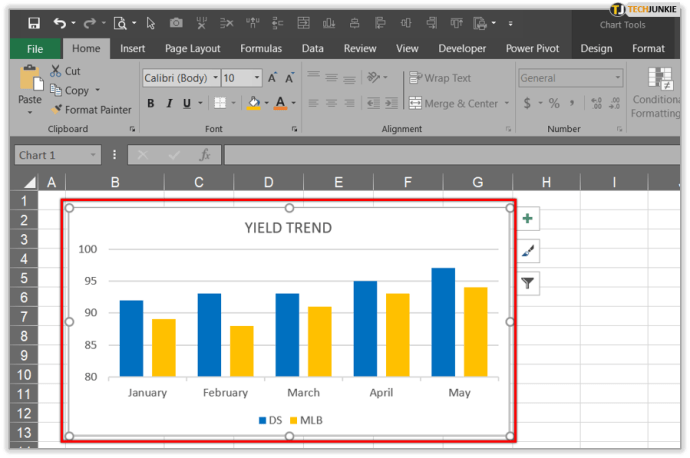
- Перейдіть на вкладку “Конструктор”. У верхньому правому куті знаходиться розділ “Стилі діаграм”.
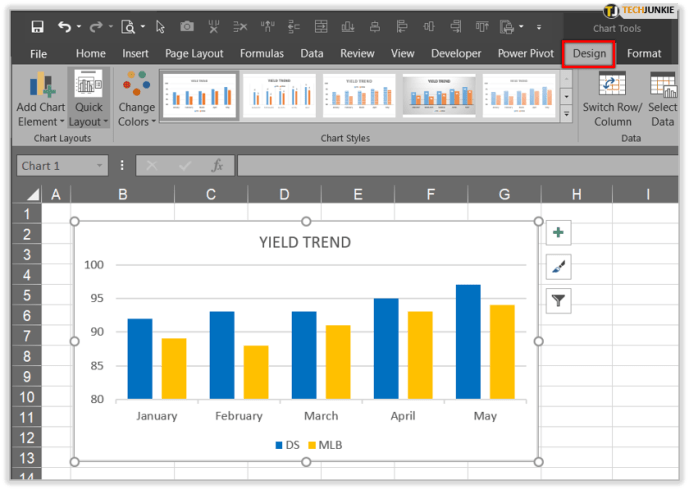
- Після кліку ви побачите опції “Стиль” і “Колір” для діаграми.
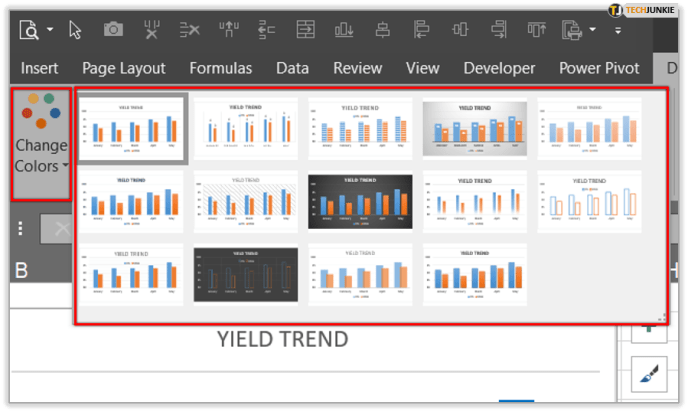
- Перегляньте доступні варіанти та оберіть колір і стиль діаграми.
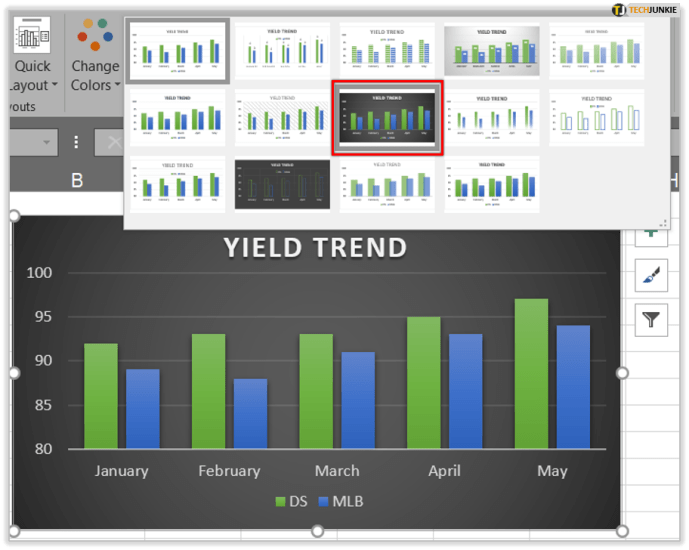
Зміна кольору рядків і стовпців
Лише трохи кольору може повністю змінити вигляд таблиці. Щоб додати колір до чергових рядків та стовпців, виконайте наступні кроки:
- Виділіть усі потрібні клітинки або стовпці.
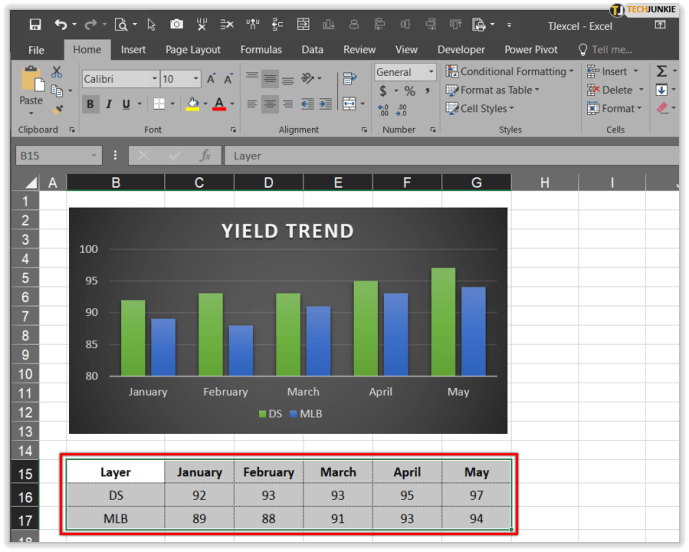
- Натисніть “Основне”, а потім “Форматувати як таблицю”.
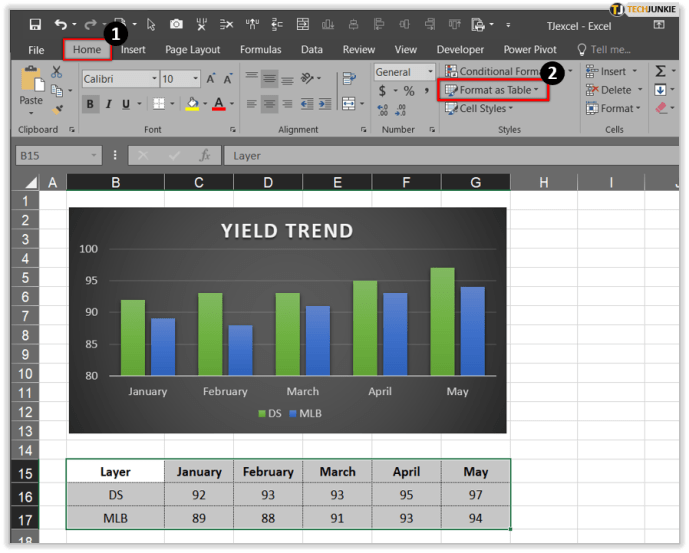
- Виберіть стиль, який передбачає різноманітні кольори та відтінки.
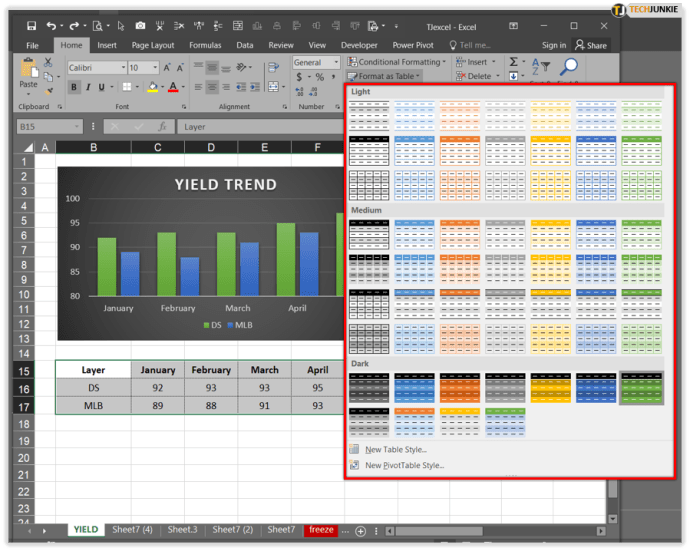
- Перейдіть до “Конструктор”, де можна встановити або зняти прапорці з рядків та стовпців, які ви бажаєте затінити.
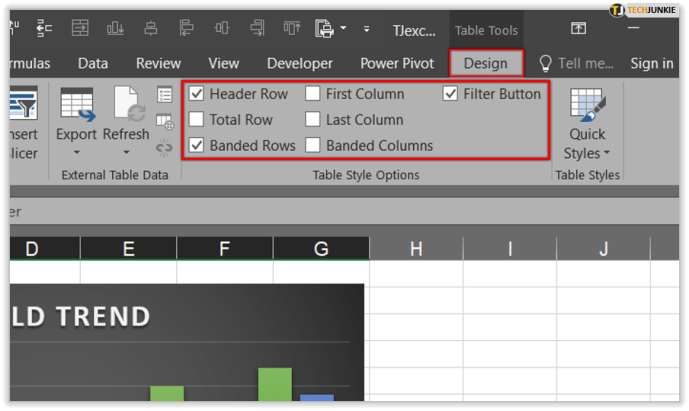

Висновок
Microsoft Excel є одним із найпотужніших інструментів Microsoft Office, що використовується у багатьох компаніях по всьому світу. Практично кожна організація використовує діаграми, списки та графіки для аналізу, планування, організації та відстеження витрат. Excel виявився незамінним для багатьох сфер, де важлива систематизація даних.
Тепер, маючи знання про зміну та приховування осей, форматування тексту та чисел, ви можете більш ефективно використовувати Excel. А як ви використовуєте Excel у повсякденному житті? Для складання списків вдома чи виключно для бізнесу?
Поділіться своєю думкою у коментарях нижче.